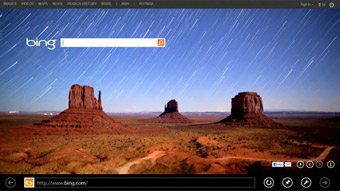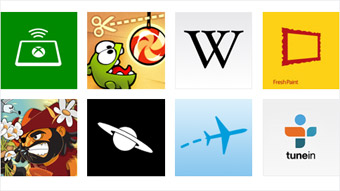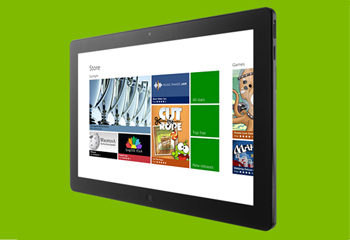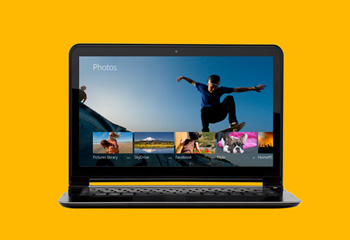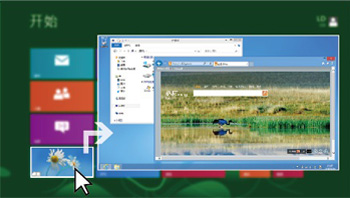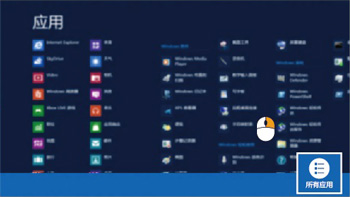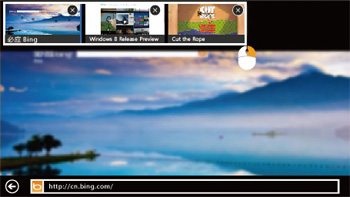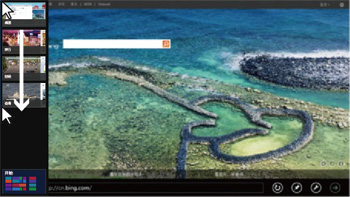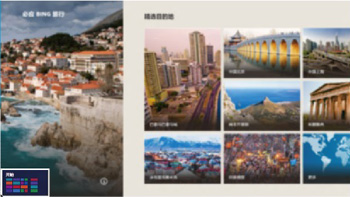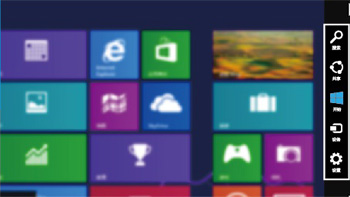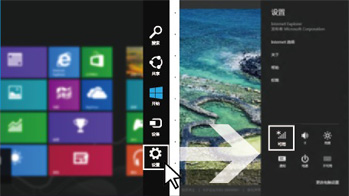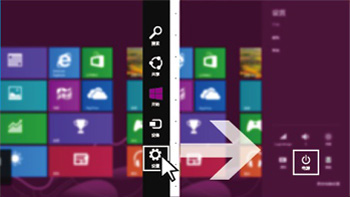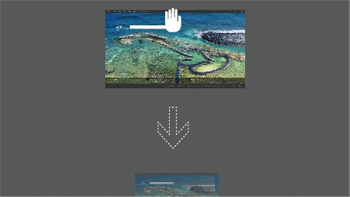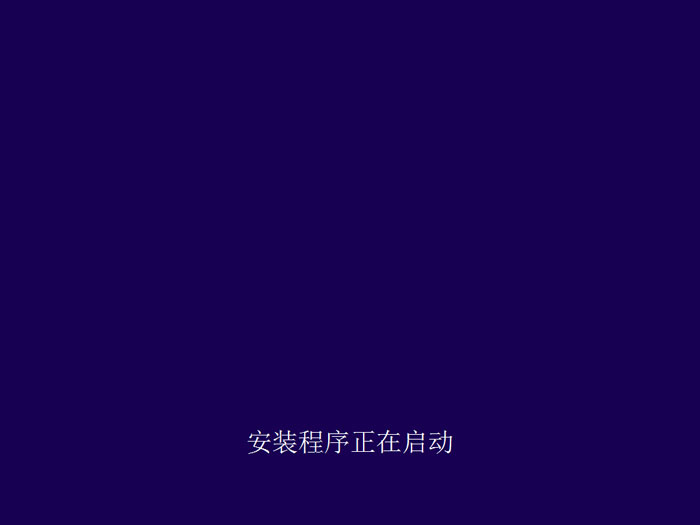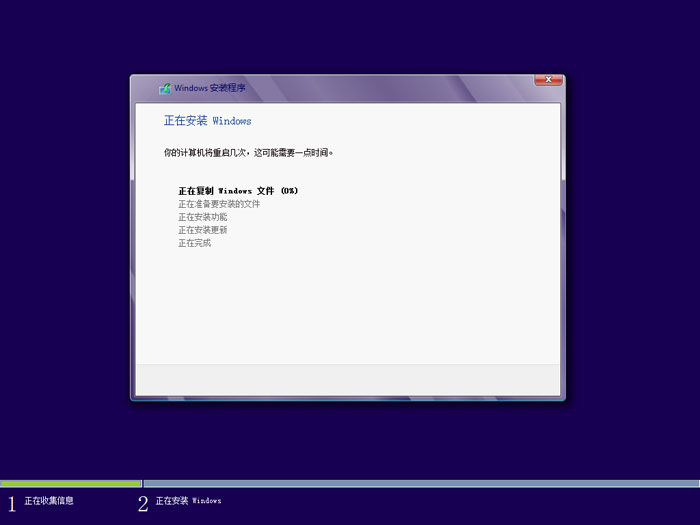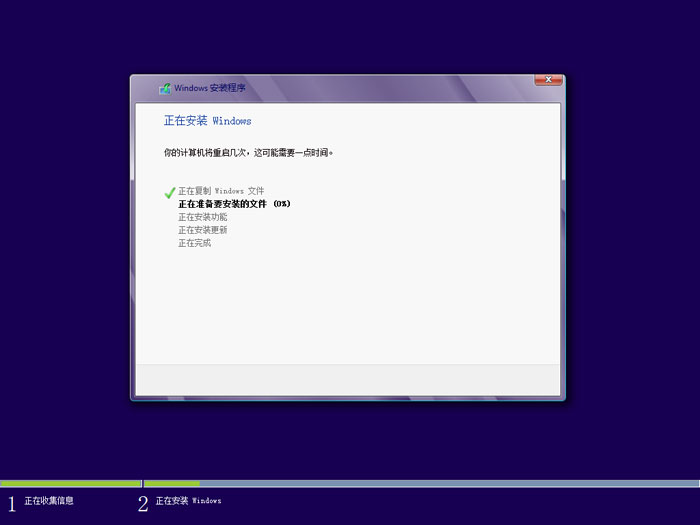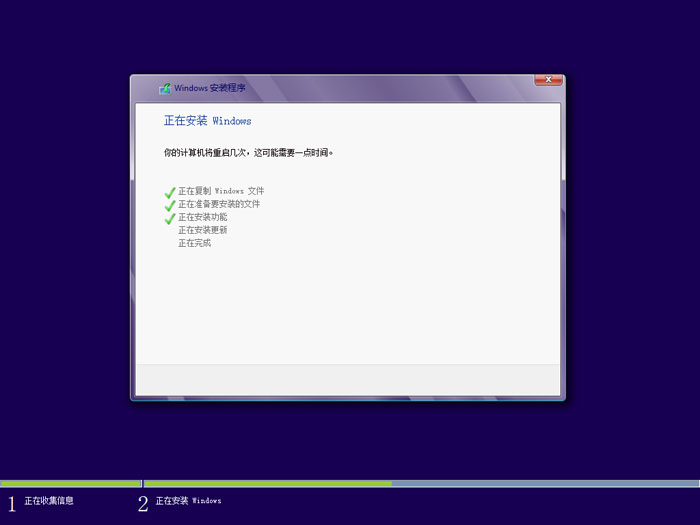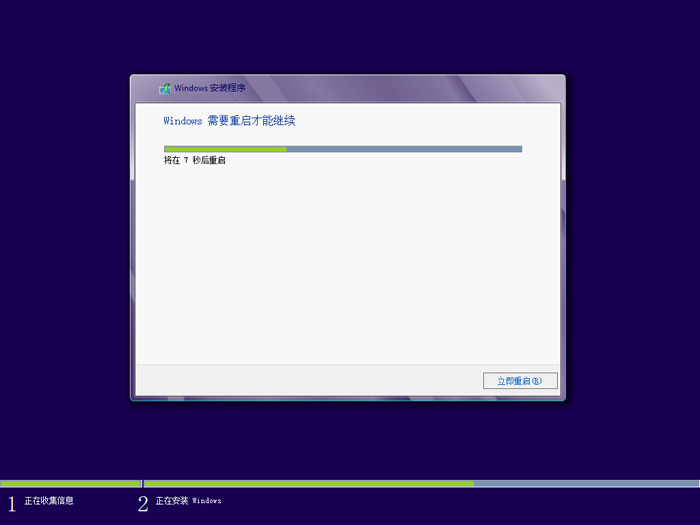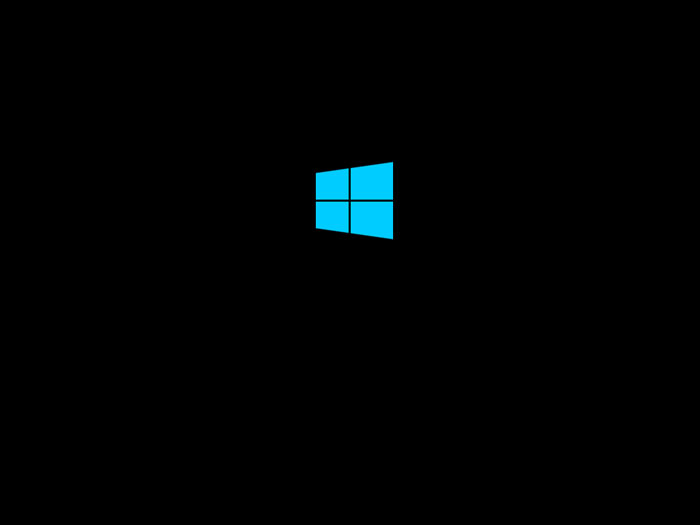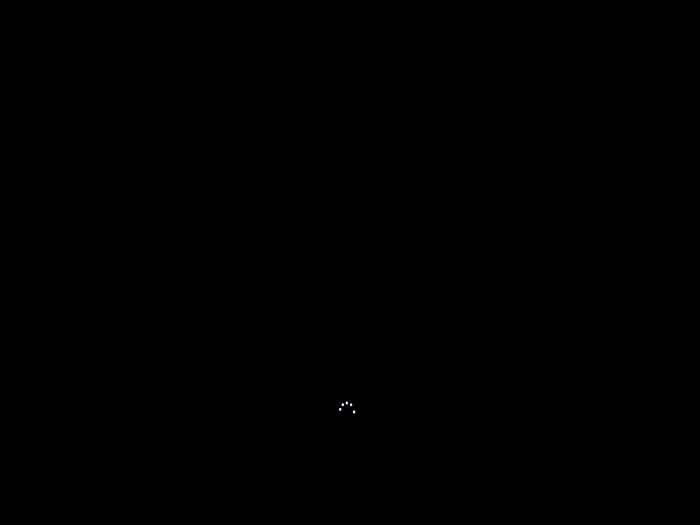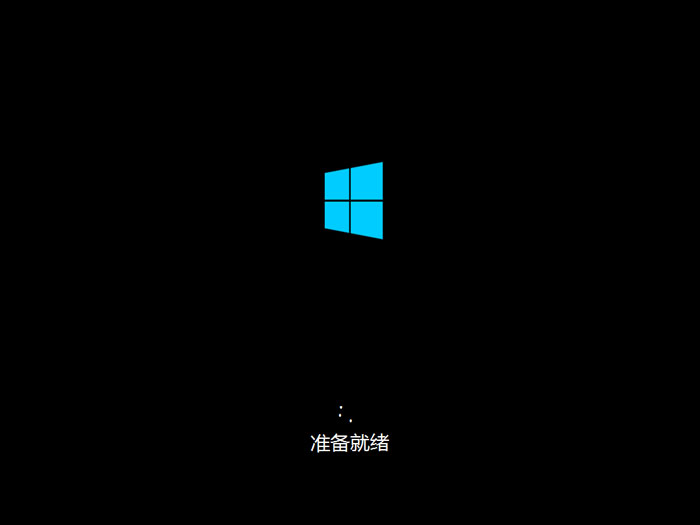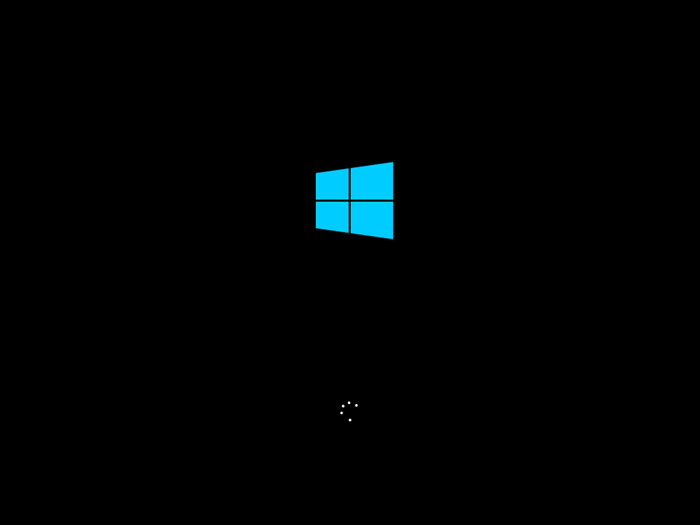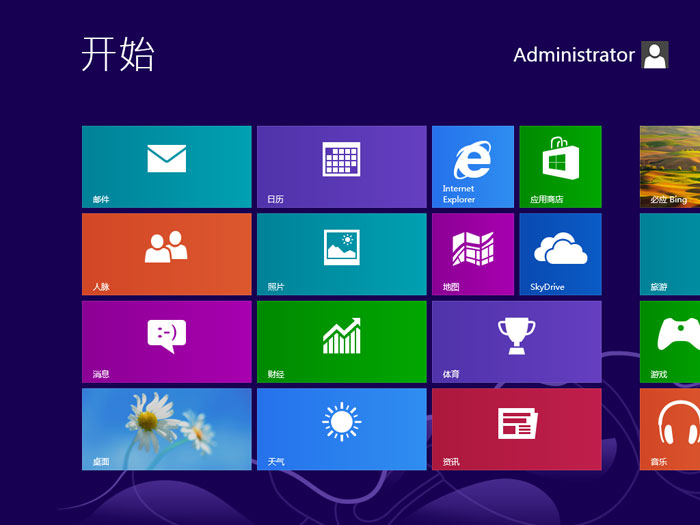选择Win 8 的原因
1、更新更炫
全球最新的操作系统,超炫的系统界面,让人一见好心情

2、超快的反应
超快的启动速度,5秒开机,1秒链接无线网!

3、IE10
稳定安全,速度超快的完美浏览器!
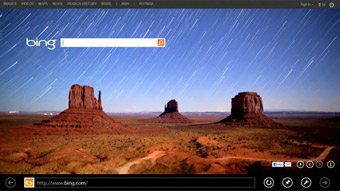
4、应用商店
目前win 8 应用商店已经超过万款软件!
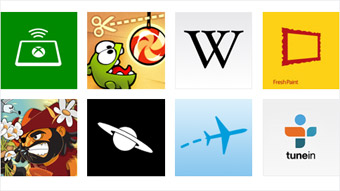
5、一体化平台
你将可以与你的win 8 平板、手机共享云服务

6、便携办公
购买win 8 专业版产品有机会免费获得offcie 2013!

Windows 8 中的应用将进行协作,帮助你快速完成任务。从 Windows 应用商店购买这些应用。
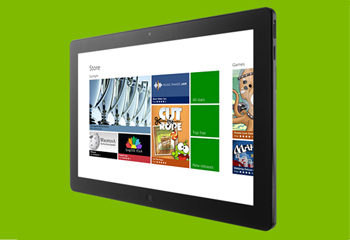
-
1、使用应用完成更多任务
拥有的应用越多,用户体验更佳。应用可以相互协作和共享信息,方便你更轻松地执行所需操作。
-
2、随时了解信息
适合每个人的程序。浏览常用应用列表、查看工作人员建议,并根据已有应用进行个性化选择。访问简单易行—应用商店直接内置在 Windows 8 中。
-
3、有了主意?
现在就是构建应用,在全球范围开展业务的绝佳时机。可以从 Windows开发人员中心下载免费工具和示例,找到设计和代码资源,并可获得专家帮助。
一旦登录,Windows 8 就会在你与你的文件、照片、人脉和设置之间建立连接。
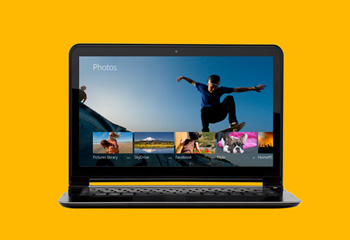
-
1、你的 Windows,可以随处使用
一次完美设置,今后始终拥有。登录到任何运行 Windows 8 的设备,并随时使用自己的个性化设置和应用。
-
2、连接你的人脉
通过与朋友和家人的随时连接来装点你的应用。来自你所连接的服务(Hotmail、Messenger、Facebook、Twitter、LinkedIn 等)的信息就会出现在邮件、消息和人脉应用中。
-
3、连接你的文件
你使用多台电脑和一部电话。现在,你可以通过这些设备连接到 SkyDrive、Facebook、Flickr 等服务,然后即可顺利访问你的所有照片和文件
Internet Explorer 10 Release Preview 可为你在各种尺寸的屏幕上提供身临其境的网络浏览体验。

-
1、快速而流畅
Internet Explorer 为提高速度而构建,将为你提供更快速的网络浏览体验。无论你要加载站点、共享站点还是从站点转到应用,其速度全都可与电脑上的应用相比。
-
2、直观
轻松进行浏览。在需要时,动动手指即可让选项卡和导航控件显示出来。只需轻扫轻触即可与朋友分享网站。还可以将网站固定到“开始”屏幕,单击一次即可访问。
-
3、更值得信赖的网络
更安全,更私密,更安心:Internet Explorer 在 SmartScreen 和跟踪保护等创新技术的基础上构建,旨在与 Windows 的安全平台一起使用,使你更好地控制你的个人信息,并帮助你抵御最新的网络威胁。
1、登陆Windows 8 你将看到一个全新的“开始”屏幕
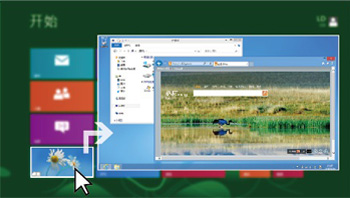
-
常用的网站、应用程序、文件夹都会在这里呈现,甚至可以随时了解某些应用的最新状态:当前天气、新邮件、新消息、好友动态……而我们熟悉的“传统桌面” 相当于Windows 8 开始屏幕中的一个应用,只要点击开始屏幕中的“桌面”,即可回到熟悉的传统桌面了。
2、找到所有应用
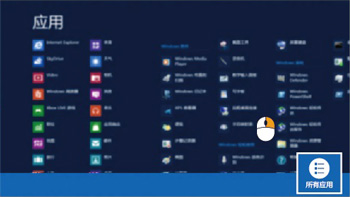
-
在“开始”屏幕空白区域点击鼠标右键,会在屏幕底部弹出的应用栏中出现“所有应用”,点击这里即可找到我们安装的所有应用以及控制面板等系统程序。
3、管理你的应用

-
在一个或多个应用图标上点击鼠标右键,可以对他们进行固定(或取消固定),以及卸载等相关操作。
4、常用功能
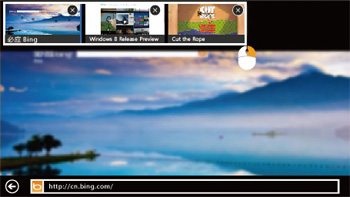
-
在不同的应用中点击鼠标右键,操作也会有所不同,比如Internet Explorer 10 中点击右键,可以调出地址栏和切换页面选项卡等操作。
5、多任务切换
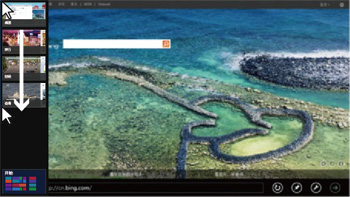
-
如果你打开了多个应用,可以将鼠标移动至屏幕左上角,会出现其他应用的预览图,点击即可切换。向下移动鼠标还可以通过列表选取。
6、快速返回开始屏幕
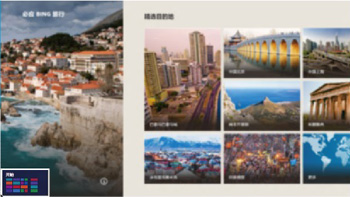
-
在任何应用中,只要将鼠标移动至屏幕左下角,会出现开始屏幕的缩略图,点击便可以快速回到开始屏幕,再次移动至左下角还可以返回刚才的应用。
7、调出超级按钮
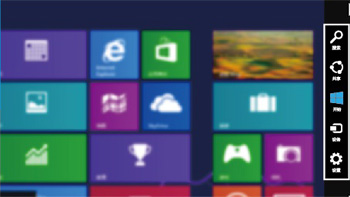
-
在任何界面下,将鼠标移动到屏幕的右上角或右下角,都可以调出“超级按钮”,通过它可以返回开始屏幕、搜索文件、调整设置等。
8、在超级按钮中设置网络连接
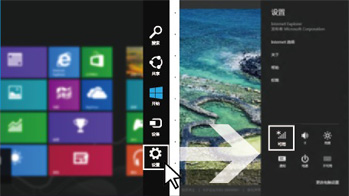
-
在“超级按钮”中点击“设置”,会弹出设置菜单,即可设置网络连接。在设置菜单顶部区域还会出现当前应用的设置选项,比如在 Internet Explorer 10 中便是对 Internet Explorer 10 进行设置。
9、在超级按钮中关机和重启
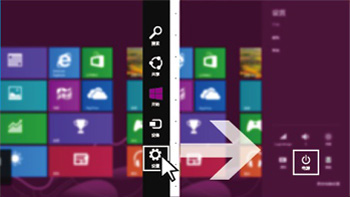
-
在“超级按钮”的“设置”菜单中,点击下方的“电源”按钮,便可对电脑进行睡眠,重启和关机。
10、是否需要“关闭应用”
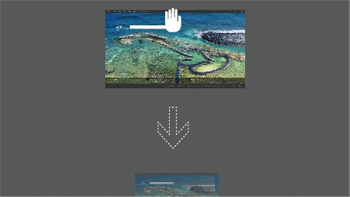
-
您不必再像以前的使用习惯那样频繁的关闭应用程序,因为Windows 8 在后台程序和内存管理方面做了诸多改进,通过“程序挂起”的方式,在不占用过多系统资源的基础上,方便您快速打开和快速切换。
-
当然,如果您还是想关闭某个应用,只需要将鼠标移动至屏幕顶部,当鼠标箭头变成“小手”时,点击并向下拖拽至屏幕底部后松手,这样就可以关闭了。